„Windows Phone 8“ patiko gana sėkmingaipradžios, tačiau nuo platformos išleidimo praėjo mažiau nei mėnuo, ir jau pradėta kurti nepaprastai pažįstama istorija. Kaip ir ankstesnės WP7 versijos, „Windows Phone 8“ nėra tokia stabili, kaip jūs galite tikėtis. Yra skundų dėl trumpo akumuliatoriaus tarnavimo laiko, atsitiktinių paleidimų ir net prietaisų plytų. Kadangi „Lumia 920“ yra bene populiariausias WP8 įrenginys iki šiol, apie daugelį problemų pranešta specialiai jai. Nors „Microsoft“ žmonės patikino vartotojus, kad nagrinėjamos pakartotinio įkrovos ir akumuliatoriaus problemos, jūs esate beveik vienas (-a), jei jūsų telefonas atsisako paleisti. Pranešama, kad šis „plyšimas“ atsitiko, kai vartotojai atkuria ar sunaikina „Lumia 920“. Nors kai kurie mažmenininkai ir vežėjai siūlo nemokamus pakaitalais tokius atvejus, yra būdas, kurį galite pašalinti patys.
Prieš pradėdami toliau, leiskite mums paaiškintikad ne visi „Lumia 920s“ kenčia nuo šios problemos, o įrenginio nustatymas iš naujo nereiškia, kad jūsų prietaisas tikrai bus plytas. Jei taip atsitiks, čia viskas, ką turėsite padaryti, kad telefonas vėl veiktų.
Reikalavimai
- Turėsite atsisiųsti „NaviFirmPlus“, kuris yra „Full Flash Update“ (FFU) failų atsisiuntėjas visiems „Nokia“ įrenginiams.
- Atsisiųskite ir įdiekite „Nokia Care Suite“ - įrankį, leidžiantį mirksėti pakeistiems programinės įrangos failams, sugeneruotiems naudojant „NaviFirmPlus“. „Visual C ++ 2010“ sistema yra būtina „Care Suite“ sąlyga.

- Ištraukite „NaviFirmPlus“ į pasirinktą vietą.
- Paleiskite archyve esantį .EXE failą. Dar neprivalote prijungti savo įrenginio prie kompiuterio.
- „NaviFirmPlus“ įrankyje raskite „Nokia Lumia 920(RM-820) “stulpelyje„ Produktai “. Laikydami pelę virš pavadinimo, parodysite visas jūsų telefono specifikacijas. Jei jie atrodo teisingi, tęskite.
- Skiltyje „Išleidimai“ pasirinkite pirmąją parinktį (kuri baigiasi 1001).
- Dabar turėtų tapti skiltis „Variantai“apgyvendinta. Pasirinkite tinkamą variantą, priklausomai nuo jūsų įrenginio spalvos. Visų variantų pavadinimai iš pirmo žvilgsnio atrodo vienodi, tačiau praplėsdami langą galėsite peržiūrėti visus identifikatorius, taip pat paminėti spalvą.
- Paspauskite mygtuką „Pažymėti viską“, esantį viršutiniame dešiniajame lango kampe.
- Pasirinkite paskirties aplanką, į kurį norite atsisiųsti programinę-aparatinę įrangą, paspausdami mygtuką „Naršyti“, spustelėkite „Atsisiųsti“ ir susitvarkykite gana ilgai.
- Kai atsisiuntimas bus baigtas, eikite į jo vietą ir aplanke „Paketai“ sukurkite naują pavadinimą „Produktai“.
- Produktų skyriuje sukurkite dar vieną naują aplanką ir pavadinkite jį „rm-820“.
- Dabar grįžkite į „NaviFirmPlus“ aplanką, išgautą 1 žingsnyje. Jame rasite poaplanką pavadinimu „FW“. Nukopijuokite šį aplanką ir įklijuokite jo turinį į aplanką „rm-820“, sukurtą atlikus ankstesnį veiksmą.
- Dabar esate pasirengę mirksėti atsisiųstus failus į savo telefoną naudodami „Nokia Care Suite“. Iš rinkinio paleiskite „Produktų palaikymo įrankį“.
- Skiltyje „Failas“ eikite į „Produktas“.
- Kaip pagrindinį produktą pasirinkite „RM-820 („ Nokia Lumia 920) ““.
- Paspauskite mygtuką, pažymėtą „Programavimas“, o po to - „Atkūrimas“.
- Spustelėjus mygtuką „Pradėti“ po ankstesnio veiksmo sugeneruojamas pranešimas. Leisk tai pasilikti kol kas.
- Prijunkite „Lumia“ prie kompiuterio per USB.
- Tuo pat metu viena ranka laikykite nuspaudę telefono įjungimo ir garsumo mažinimo mygtukus, o kita ranka paspauskite „Pakartoti“, esantį Suite pranešime apie gedimą.
- Kai jūsų telefonas suvibruos, atleiskite du laikomus mygtukus ir perjunkite į garsumo stiprinimo mygtuką.
- Laikykite garsumo didinimo mygtuką dar 20 sekundžių arba tol, kol pamatysite požymį, kad mirksėjimo procesas prasidėjo.
Nors negalime to patvirtinti, spėjame, kad taipši procedūra veiks ir kitiems WP8 „Lumia“ įrenginiams (žinoma, su keliais pakeitimais), jei „NaviFirmPlus“ įrankis juos palaiko. Jei neturite būdo, kaip pakeisti savo plytinį įrenginį, ir tikrai norite, kad jis vėl veiktų, išbandykite šį metodą ir praneškite mums, kaip tai vyko.
[per WPCentral]



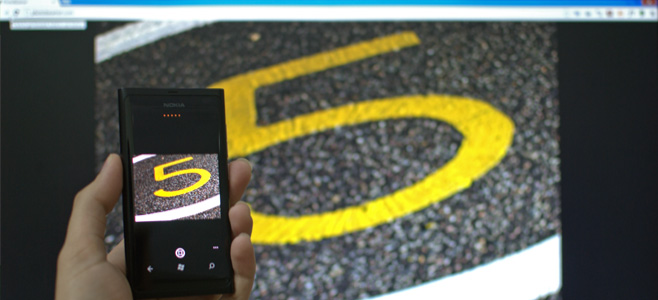









Komentarai